SW-遮光板的钣金案例图文教程发布时间:2021年11月29日 08:00
虎课网为您提供综合教程版块下的SW-遮光板的钣金案例图文教程,本篇教程使用软件为SW (2016),难度等级为新手入门,下面开始学习这节课的内容吧!
本篇教程教你如何使用SolidWorks绘制遮光板,喜欢的一起来学习吧。
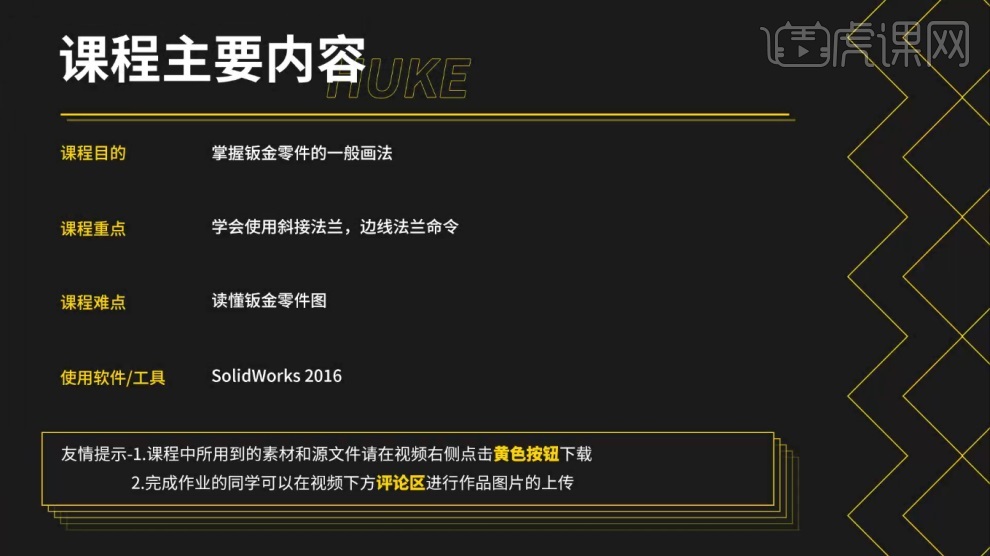
学完本课程后,同学们可以根据下图作业布置,在视频下方提交作业图片,老师会一一解答。
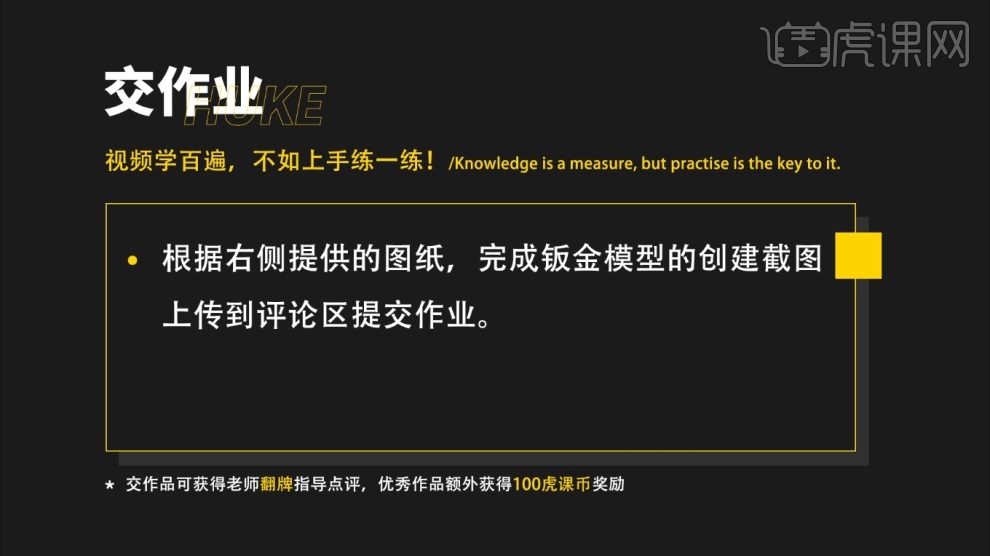
那我们开始今天的教程吧。
1.打开今天要绘制的钣金案例,有三视图和展开图,通过展开图和三视图我们分别可以得到一些相关的尺寸信息。
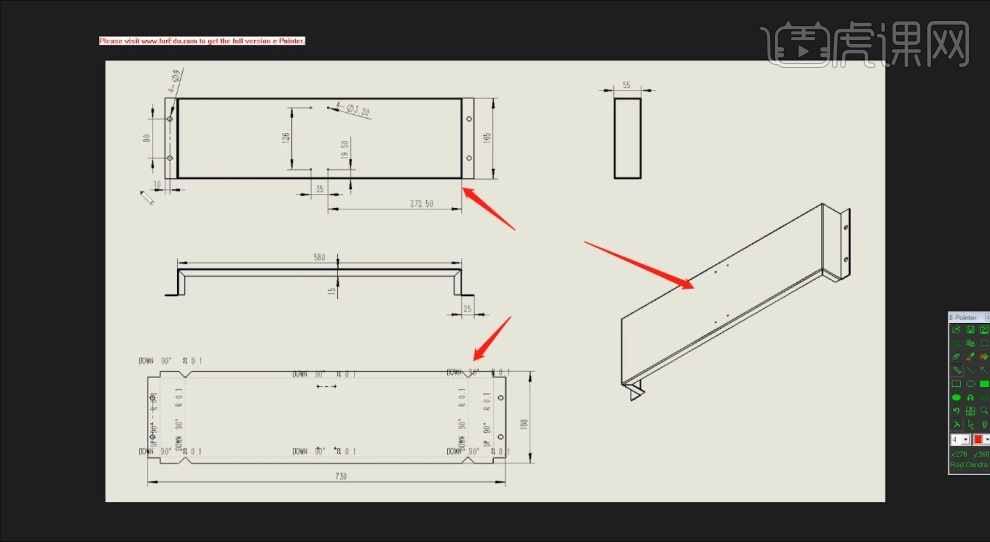
2.打开【SolidWorks2016】,选择【新建】-【零件】,【钣金】-【基体法兰/薄片】,【前视基准面】-【矩形】-【中心矩形】。
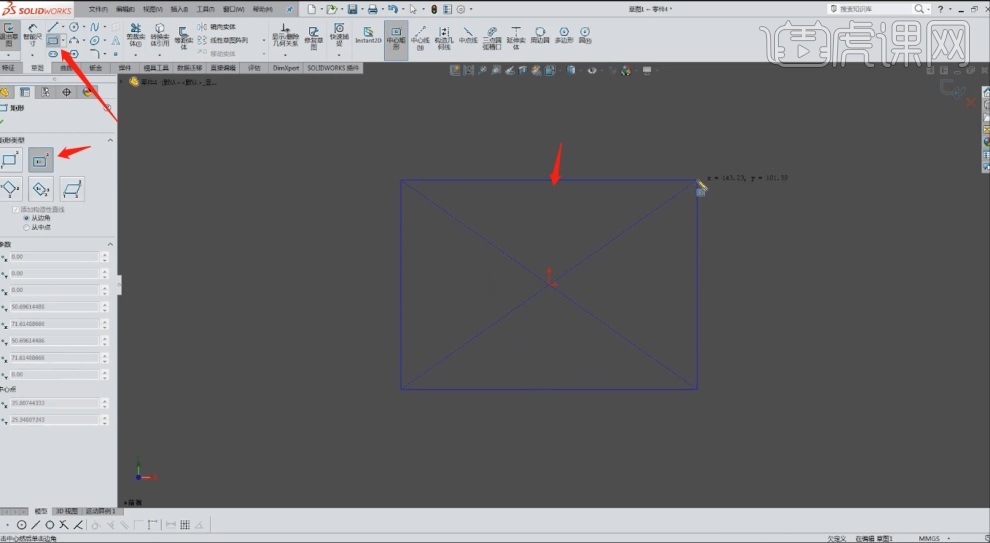
3.【智能尺寸】标注长宽,【退出草图】,【正视于】摆正一下,选择面,【草图绘制】,【直线】命令捕捉点,往下拉线,标注尺寸。
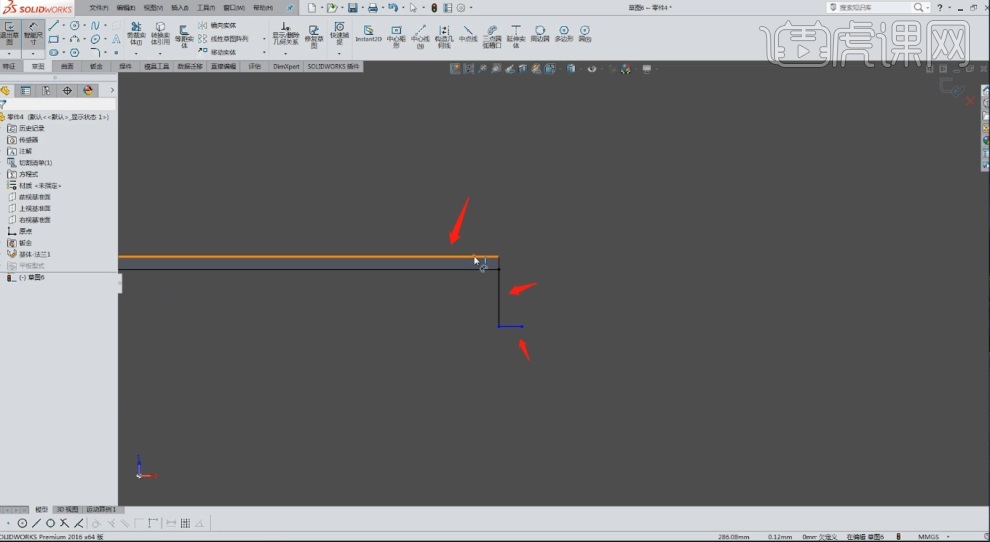
4.【退出草图】,【钣金】-【斜接法兰】,轮廓选择刚才绘制的,【折弯在内侧】,【特征】-【镜像】,模型树选择镜像基准面,抓取斜接法兰即可。
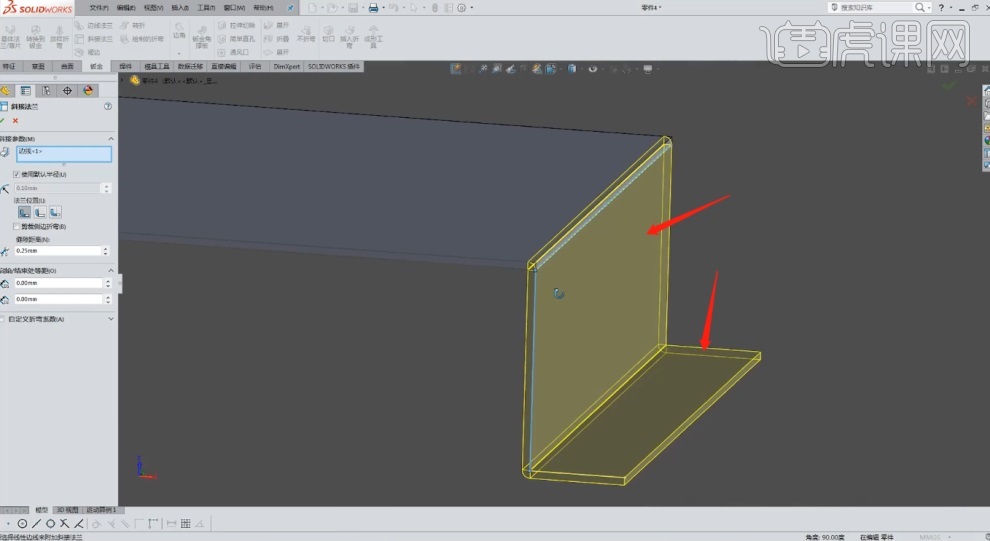
5.【钣金】-【边线法兰】,选择要折弯的边线,分别设置折弯半径【0.1】,【特征】-【镜像】,选择基准面为上视基准面。
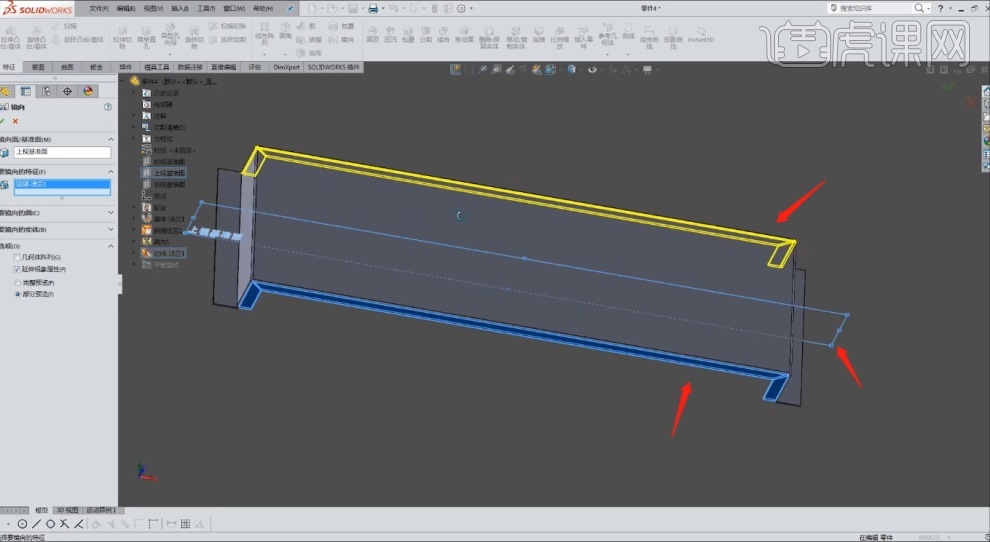
6.然后我们需要做一些孔出来,选择顶面,【草图绘制】,【正视于】,【圆】命令,绘制一个圆,【智能尺寸】标注尺寸。
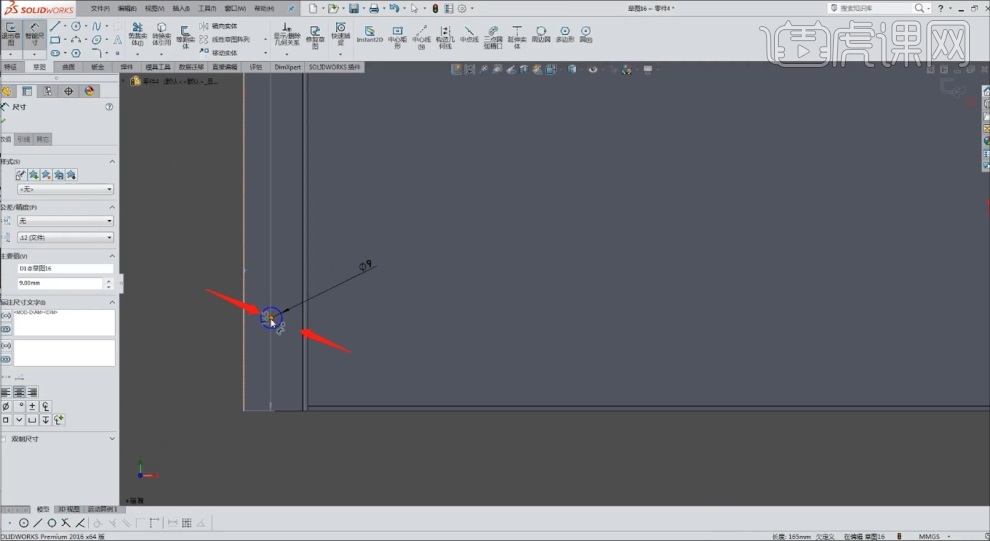
7.【移动实体】下拉【复制实体】,选择圆,选择Y方向给一个数值80,【复制实体】框选2个孔,在X输入610,慢慢调整。
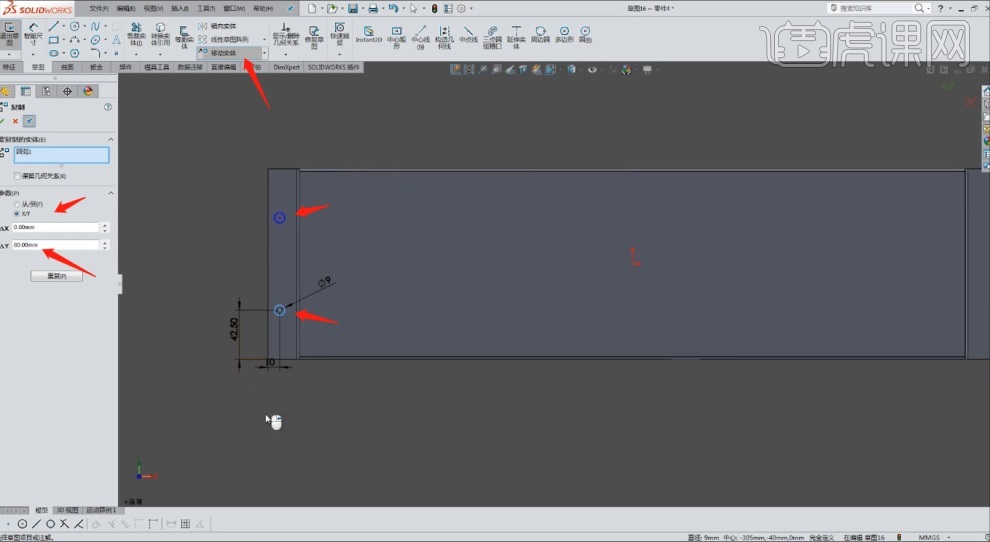
8.选择【圆】命令,捕捉位置,【智能尺寸】标注尺寸,【复制实体】,距离方向Y为126,完成后将这两个小孔选中后向左边复制一份。
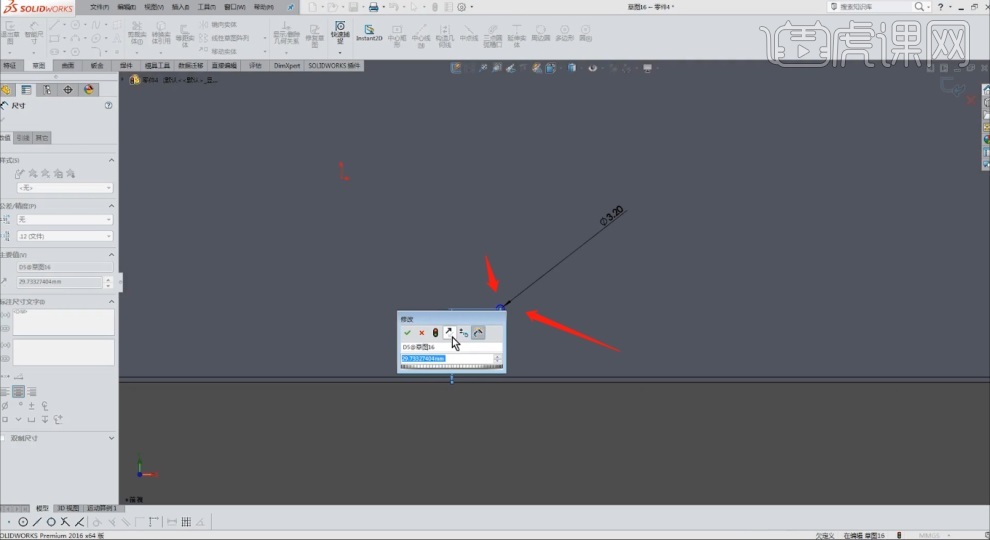
9.【退出草图】,【钣金】-【拉伸切除】,模型树里面选择刚才绘制的草图轮廓,【完全贯穿】,这样我们的孔洞就完全打好了。
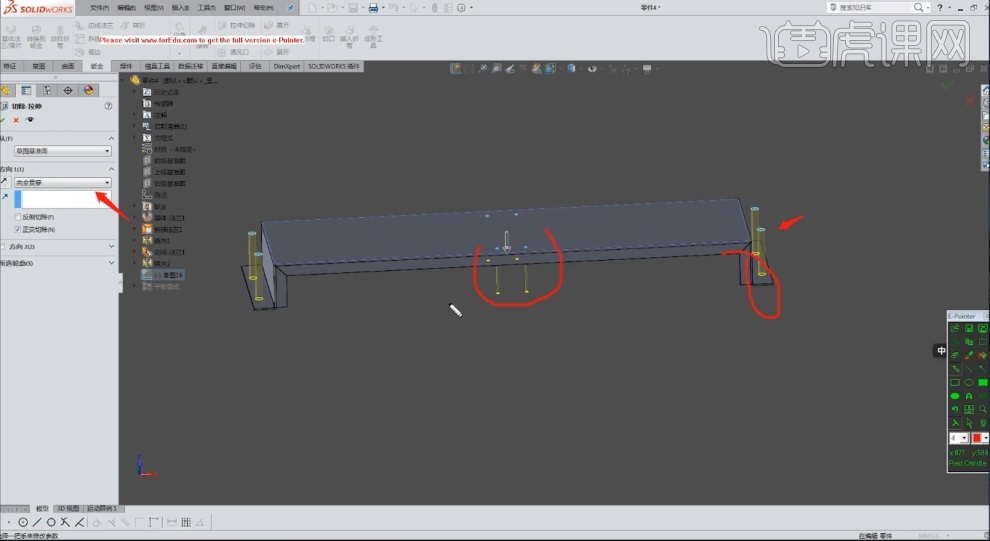
10.视频学百遍,不如上手练一练!你学会了吗?同学们记得上传自己的作业哦!
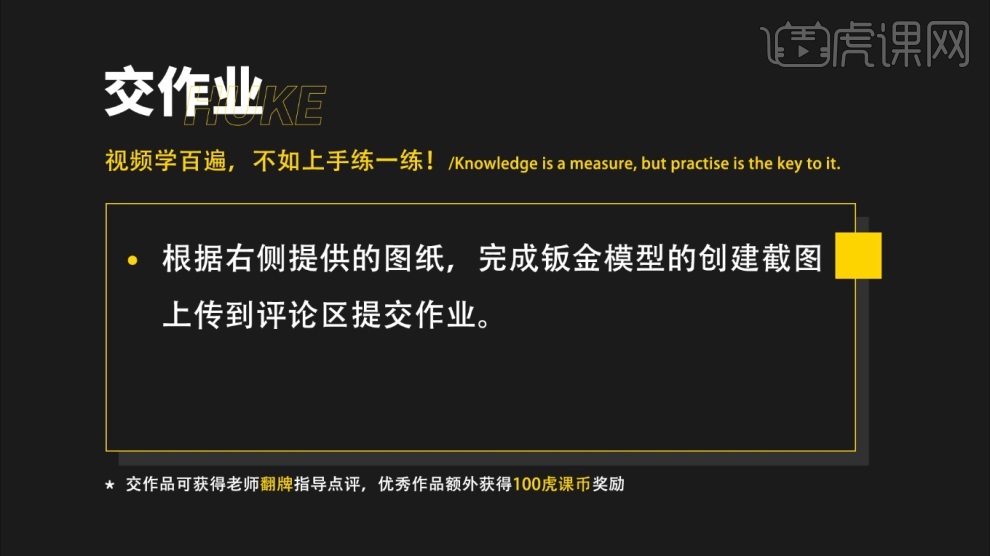
以上就是SW-遮光板的钣金案例图文教程的全部内容了,你也可以点击下方的视频教程链接查看本节课的视频教程内容,虎课网每天可以免费学一课,千万不要错过哦!


















